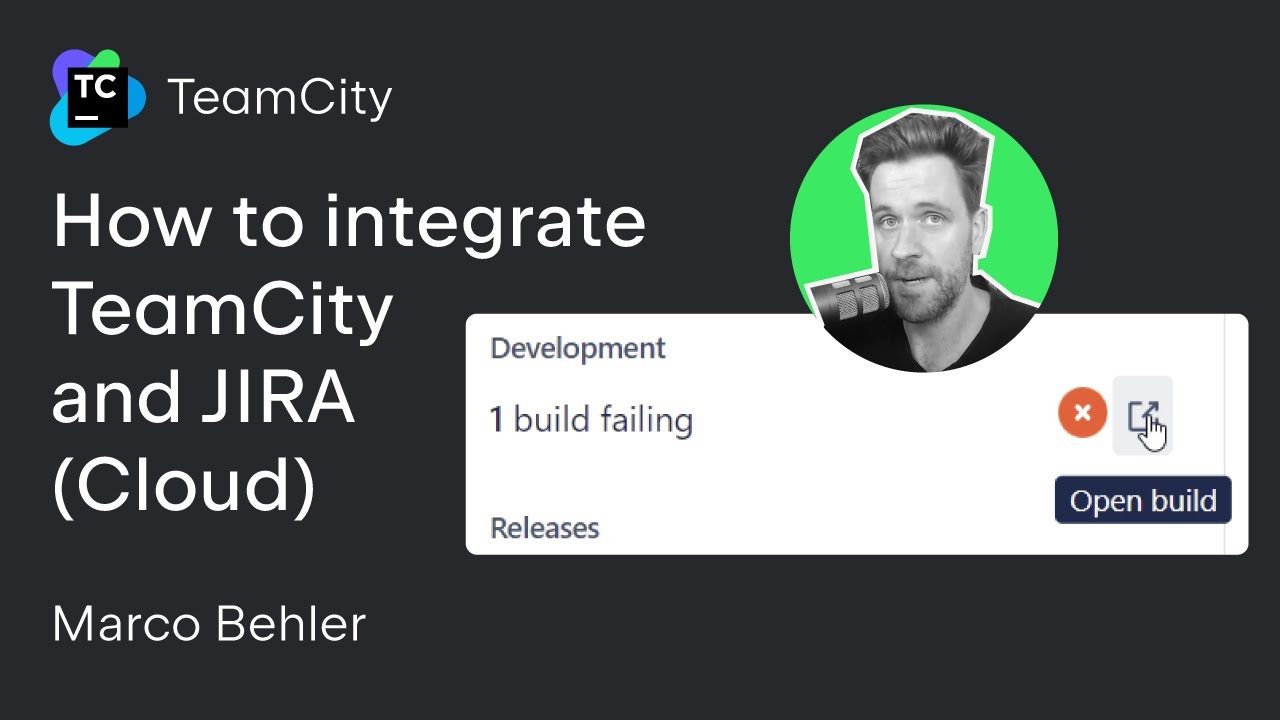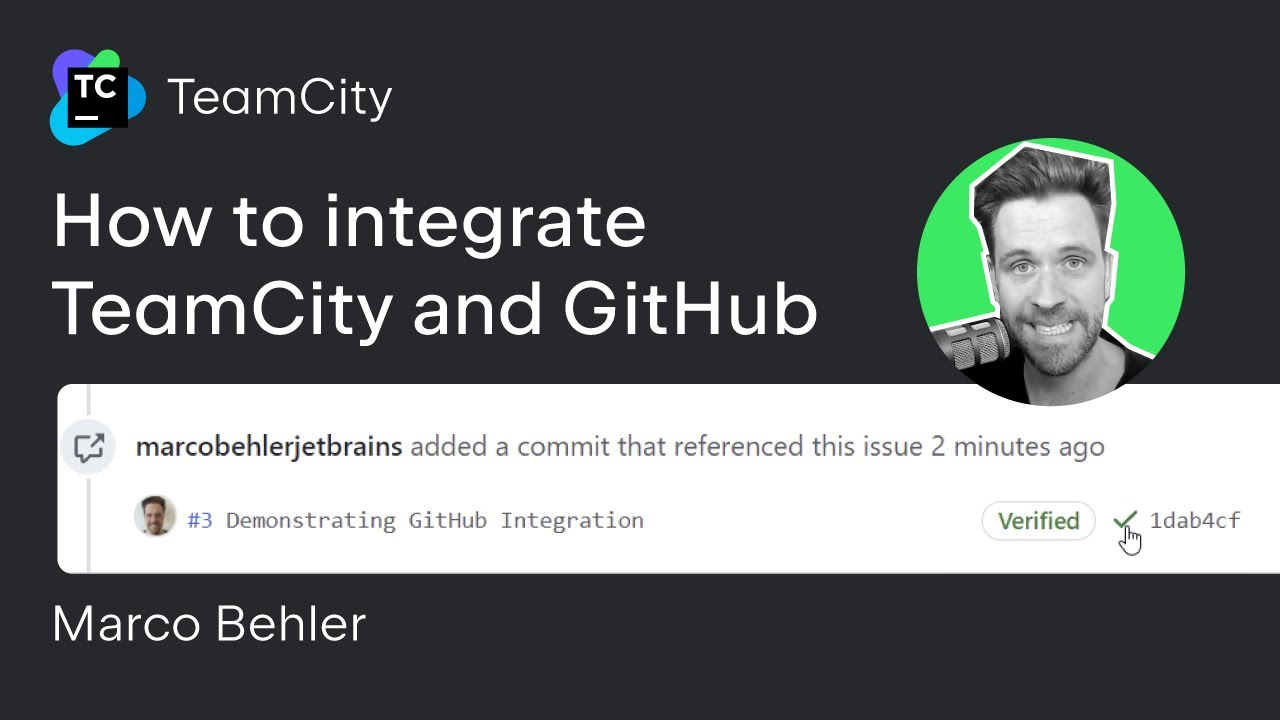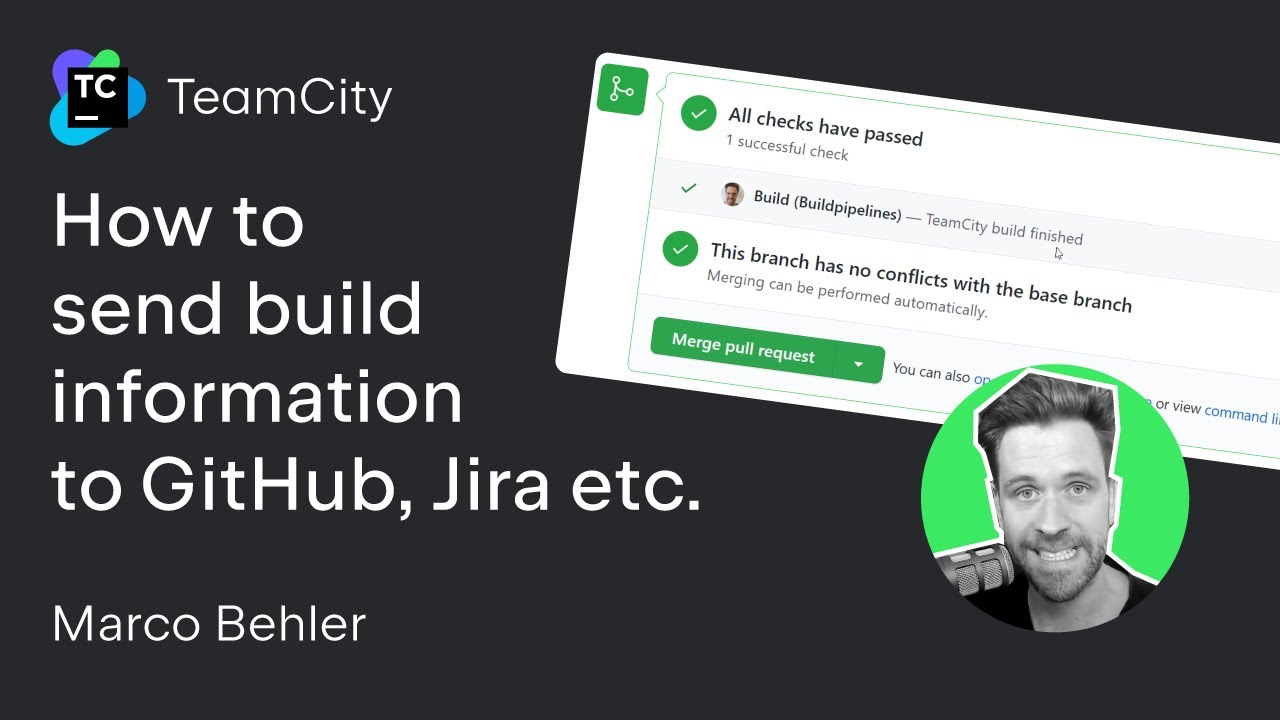TeamCity と Slack の統合方法
TeamCity は Slack と組み込みで統合されています。この統合により、ビルドの起動時、終了時、または失敗時に Slack メッセージを送信するといったことが可能です。
このチュートリアルでは、TeamCity のアカウントで Slack の統合をセットアップする方法を説明します。
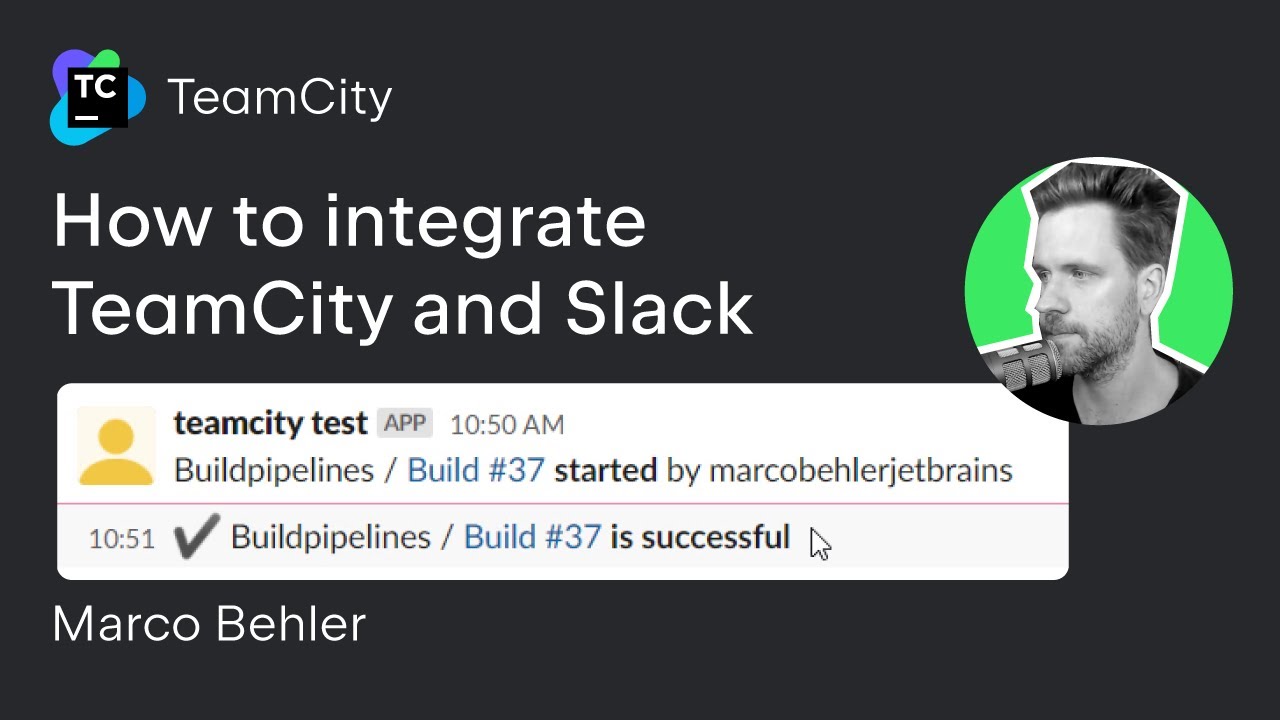
まずはビルド構成を開いて Edit configuration(構成の編集)をクリックし、Build Features(ビルド機能)セクションを開きます。

Add build feature(ビルド機能の追加)をクリックし、Notifications(通知)ビルド機能まで下にスクロールします。Notifications(通知)ビルド機能は Slack 通知だけでなく、メール通知をユーザーに送信することもできます。

その後は詳細を入力し、TeamCity サーバーと Slack の接続を確立する必要があります。これを行うには、まず Parent project’s settings(親プロジェクトの設定)リンクをクリックしてください。

Slack 側では、このウィンドウに表示される特定の権限を持つアプリケーションを作成する必要があります。

そして Slack でアプリケーションのホームページを開き、下にスクロールします。下にはアプリの資格情報が表示されています。

Client ID と Client Secret、そして Bot User OAuth Token を TeamCity にコピーします。

そして接続をテストします。TeamCity がどの情報に実際にアクセス可能にすべきかを Slack から確認されます。Allow(許可)をクリックすると、接続が確立されます。Save(保存)を続けてクリックします。

Slack との接続を確立したら、Slack 通知の送信先となるチャンネルまたはユーザーを選択できます。

メッセージの形式を Simple(簡易)から Verbose(詳細)に変更し、ステータステキスト、ブランチ名、変更などのオプションをさらに追加できます。

TeamCity では、特定のブランチのみに関連するメッセージを取得したい場合にブランチフィルターを追加することもできます。また、通知をトリガーする正確なイベントも選択可能です。たとえば、ビルドの成功可否に関する通知や、ビルドが開始に失敗した場合の通知を受け取るといいでしょう。

必要なオプションを選択したら、Save(保存)をクリックします。条件を満たした場合に通知が届くようになります。

以上です!GitHub にビルド情報を送信する方法や TeamCity と Jira の統合方法については、他のチュートリアルをご覧ください。